Como corrigir o erro de verificação do editor [Solucionado]
Enquanto você estiver instalando ou abrindo um arquivo no seu Windows, você pode ter enfrentado uma caixa de diálogo dizendo que o Publisher não poderia ser Verified Error.Esta caixa de diálogo aparece sempre que você executa algo da terceira parte e o Windows não reconhece que determinado software.
Eu também tinha enfrentado uma situação semelhante quando tentei executar software de editoras de terceiros.Mas há um senão que é a solução para corrigir este erro.Eu já encontrei e implementei as respostas por mim mesmo e vou compartilhá-las agora com vocês.
O que é que a editora não pode ser verificada?
Esta caixa de diálogo de erro aparece sempre que um usuário tenta executar algo e o Windows não consegue reconhecer esse pedaço de software.Os usuários podem lançar algo prejudicial ao sistema.Para minimizar o risco de ameaças de malware, este recurso foi implementado.
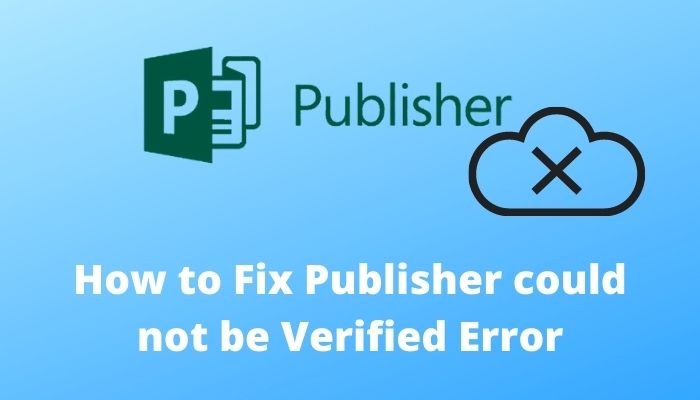
Por que razão não foi possível verificar o erro da Editora?
Se qualquer usuário tentar abrir qualquer software ou qualquer tipo de arquivo que o Windows não consiga reconhecer corretamente, então, de fato, o Windows irá bloqueá-lo para não ser lançado.Este recurso foi implementado para manter o sistema seguro e protegido contra ameaças de malware.
Continue lendo, pois vou compartilhar completamente todos os cenários e soluções possíveis para este erro.
Como consertar o editor não pôde ser verificado
O Windows irá bloquear para executar aqueles arquivos que são desconhecidos.Se você quiser executá-los, você precisa identificá-los como você os conhece, pois eles são seguros.Para o fazer, tens de passar por alguns passos.

1.Editor de Políticas de Grupo
Se você estiver no Windows 10, você pode simplesmente utilizar o Editor de Políticas de Grupo no seu sistema.Este tutorial mostra como você pode verificar com o Group Policy Editor.
Aqui estão os passos a seguir para verificar com o Editor de Políticas do Grupo:
- LançamentoCorre. Imprensatecla Windowsetecla Rjuntos no seu teclado para lançar Run.
- Tipogpedit.mscnas janelas Run, um sucessoEntre.
- Ir paraConfiguração > do usuário; Modelos administrativos.
- SelecioneComponentes > do Windows; Gestor de Anexos.
- Vá paraLista de inclusão para tipos de arquivos de risco moderado.
- SelecioneHabilitadona secção de políticas.
- Adicione.exe, .bate todas as outras extensões noEspecificar extensões de alto riscocaixa.
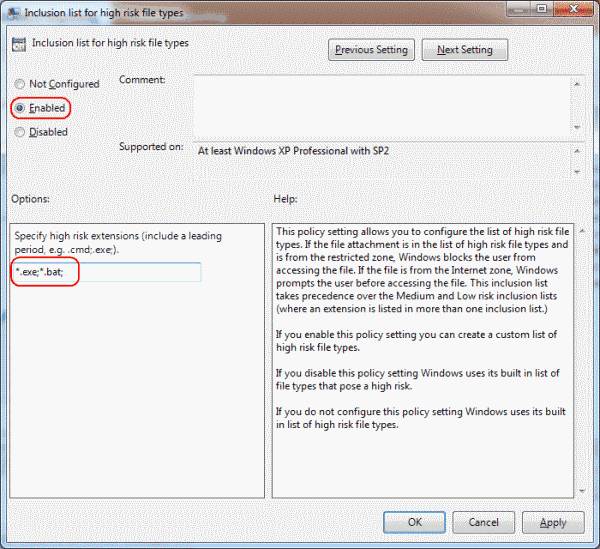
- CliqueAplicare depois clique em OK.
Você está feito!Você alterou com sucesso as configurações necessárias no Group Policy Editor.Isto pode ter resolvido o seu problema.Agora verifique se você está recebendo as mesmas mensagens de erro enquanto está iniciando ou tentando executar esses arquivos determinados ou não.Esperemos que o Windows não volte a detectá-los como uma ameaça.
2.Ajustes de Registro
Você pode simplesmente editar os Ajustes de Registro em seu sistema para se livrar da mensagem de erro dizendo que o Publisher Could Not Be Verified.Tenha cuidado ao editar os arquivos de registro no seu sistema, pois a personalização errada pode ser prejudicial à sua cópia do Windows.
Aqui estão os passos para editar no Registry Tweaks:
- Vá ao Menu Iniciar, procure porCorree lançá-lo.Você pode pressionar a tecla Windows e a tecla R juntas para iniciar o Run instantaneamente.
- Tiporegeditno campo datilografia.
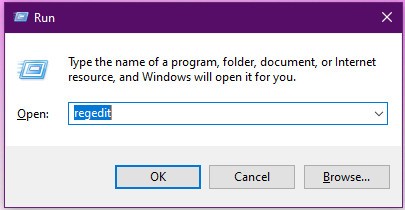
- SelecioneOK. Você pode pressionar Enter no seu teclado.
- Navegar paraHKEY_CURRENT_USER > Software > Microsoft > Windows > CurrentVersion > Políticascomo mostrado.Você pode copiar e colar o seguinte endereçoComputador\\HKEY_CURRENT_USER\SOFTWARE\Microsoft\Windows\CurrentVersion\Policies.

- Procure uma entrada chamadaLowRiskFileTypes. Se não existe, então você tem que criá-lo por conta própria.Para criar, clique com o botão direito do mouse em FileSystem e clique emNovo > Valor da corda.
- Dê-lhe o nome deLowRiskFileTypes. AcesseEntrequando tiveres acabado.
- Modificar os valores, incluindo extensões de arquivo, com os períodos necessários, ponto-e-vírgula e outros.
- Adicione.bat, .exena secção do valor.
Você está feito!Agora tente executar os arquivos com os quais você estava enfrentando problemas.Espero que não receba mais mensagens de erro ou caixas de diálogo.
Se você tem certeza de que o arquivo que está tentando abrir e seu sistema está impedindo a abertura que é segura o suficiente, e os métodos acima parecem mais difíceis para você, então você pode tentar os métodos seguintes.
3.Sobre a regra no Windows
Isto é especificamente para o Windows 10.Se você está no Windows 10, então isto pode funcionar bem para você.Embora muitos de nós tenhamos agora o Windows 11.Estes passos também podem estar a funcionar para Windows mais recentes.
Aqui estão os passos para se ultrapassar a regra no Windows:
- Abra o ficheiro no seu WIndows.
- Desmarque a caixa dizendoPergunte sempre antes de abrir o arquivona caixa de diálogo da Editora não pôde ser verificada.

- Clique emCorre.
- SelecioneSimna caixa de diálogo Controle de Conta de Usuário (esta caixa de diálogo pode aparecer ou não, dependendo das configurações do seu sistema).
Você está feito!Completando os passos, o arquivo deve funcionar bem no seu sistema.Se não funcionou, então tente outros métodos a seguir.
4.Desbloquear arquivo usando propriedades
Você pode ajustar as propriedades de um arquivo que já está em seu sistema, e você pode precisar disso regularmente e o editor não poderia ser verificado erro aparece toda vez.Então aqui está a solução, edite as propriedades desse arquivo para parar de aparecer a mensagem de erro.
Aqui estão os passos para desbloquear o arquivo usando as propriedades:
- Selecione o arquivo que você deseja editar nas propriedades.Clique com o botão direito do mouse no arquivo, e clique emImóveis.
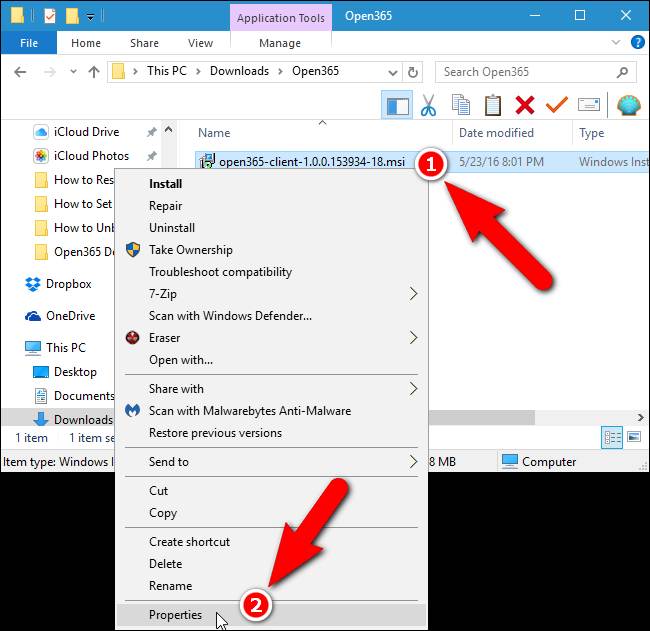
- Marque a caixa ao lado deDesbloquearna guia Geral.
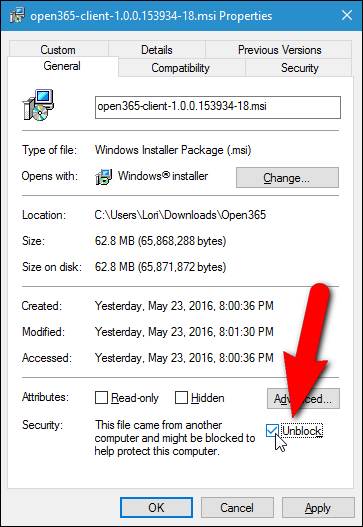
- CliqueAplicareOK.
Nota: Se você não vir nenhuma caixa de desbloqueio ao redor das propriedades, então o arquivo pode não ter sido bloqueado anteriormente.Verifique e abra o arquivo normalmente como você faz, e veja que o arquivo deve abrir sem nenhum erro.
Agora, após desbloquear as propriedades, você deve ser capaz de abrir os arquivos tão normal como outros arquivos sem obter qualquer Publisher não poderia ser verificado mensagens de erro.
5.Desactivar filtro de ecrã inteligente
Este recurso no Windows 10 impede que arquivos desconhecidos sejam executados nos bastidores para proteger seu sistema.Se você sabe sobre a origem desse arquivo, se você confia na sua editora, você pode tentar abrir o arquivo depois de desativar o Smart Screen Filter.
Aqui estão os passos para desactivar o Smart Screen Filter no Windows:
- Ir paraConfigurações.
- SelecioneAtualização e Segurança.
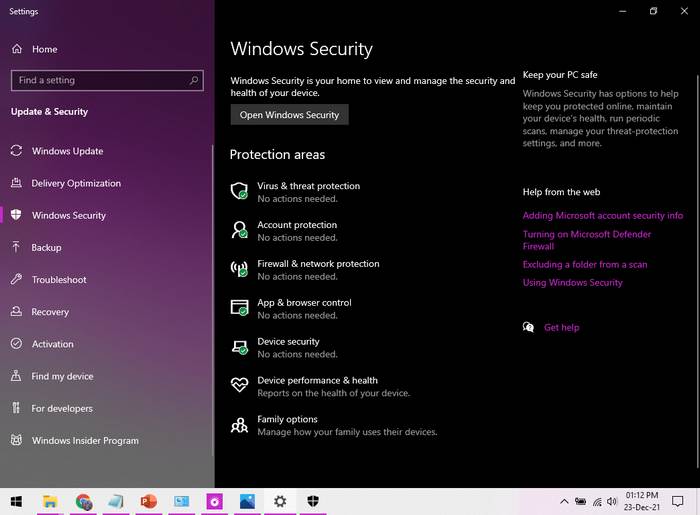
- Ir paraSegurança > do Windows; App & Controle de Navegador.
- SelecioneAvisaropção aqui.
Você está feito!Agora tente abrir o arquivo novamente.Espero que, de agora em diante, não receba mensagens de erro.
6.Use qualquer ferramenta de reparação de PC
Você pode usar qualquer tipo de reparação de PC muito disponível gratuitamente ou pago para diagnosticar os problemas e resolvê-los por si mesmo.Embora as ferramentas de reparação gratuitas do PC muitas vezes possam transportar algo malicioso ou suspeito.Portanto, se você está planejando usar qualquer tipo de produto para o seu PC para resolver o problema, então deve verificar suas revisões e as experiências de outros usuários antes de usá-lo.
FAQ
O que significa uma editora verificada?
Editor verificado significa que o aplicativo ou software específico que você está tentando executar no seu sistema é identificado como seguro e conhecido pela Microsoft usando uma conta do Programa Parceiro Microsoft.
O Microsoft Windows é uma editora verificada?
Sim, o Microsoft Windows é uma editora verificada pela Microsoft Corporation.
O que é um domínio de editor?
Um domínio editor permite que os usuários saibam o que e quais dados estão sendo transmitidos a partir da extremidade do usuário para os servidores.Isto assegura ao utilizador que os dados do utilizador são seguros e transmitidos com segurança.
Como posso verificar uma janela do Microsoft Publisher?
Quando a janela ou caixa de diálogo do Publisher aparecer, clique em Executar para verificar o aplicativo.
Como instalo uma editora desconhecida no Windows 10?
Enquanto o editor é desconhecido, você pode ir até as propriedades do arquivo para desbloquear a instalação do aplicativo.Desbloqueio de propriedades, o Windows permite que o aplicativo seja instalado no sistema.
Porque é que a editora é desconhecida?
Talvez a editora do aplicativo não se registrou na Microsoft como uma editora autêntica com uma conta no Microsoft Partner Program.É por isso que o Windows é desconhecido da editora e bloqueia o aplicativo a ser executado.
Conclusão
A Microsoft tenta garantir a segurança para seus usuários Windows, implementando as medidas necessárias.Uma delas é impedir que aplicações desconhecidas funcionem imediatamente.Isto ajuda os usuários a se manterem longe de malware e outras coisas.
Mas esta medida de segurança por vezes irrita os utilizadores.Por isso, precisava de ser parada e precisava de ser reparada.Espero que este artigo o tenha ajudado a corrigir o erro facilmente.Deixe os seus valiosos comentários abaixo.